- אובונטו היא הפצת לינוקס שתוכל להפעיל ב-Windows 11 באמצעות WSL.
- זה לא נקי משגיאות להתקין או להשתמש באובונטו, אבל אתה יכול לתקן את זה על ידי התקנה מחדש או הפעלה של רכיביו.
- 0x80070032, 0x8007019e ו-0x800701bc הן חלק מהשגיאות השכיחות ביותר של אובונטו שדווחו על ידי משתמשים.
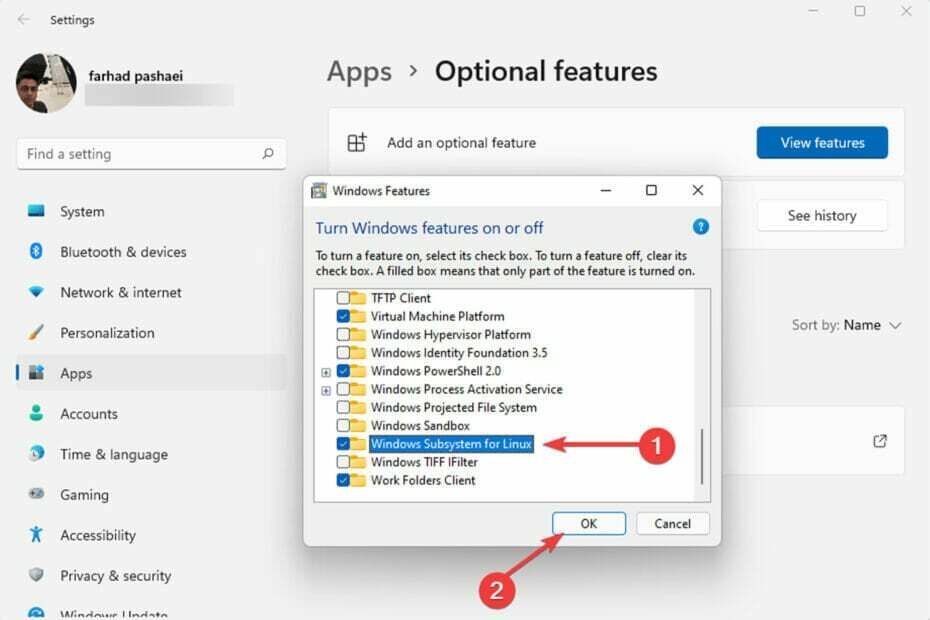
איקסהתקן על ידי לחיצה על הורד את הקובץ
תוכנה זו תתקן שגיאות מחשב נפוצות, תגן עליך מאובדן קבצים, תוכנות זדוניות, כשל חומרה ותייעל את המחשב שלך לביצועים מקסימליים. תקן בעיות במחשב והסר וירוסים כעת ב-3 שלבים פשוטים:
- הורד את Restoro PC Repair Tool שמגיע עם טכנולוגיות מוגנת בפטנט (פטנט זמין כאן).
- נְקִישָׁה התחל סריקה כדי למצוא בעיות של Windows שעלולות לגרום לבעיות במחשב.
- נְקִישָׁה תקן הכל כדי לתקן בעיות המשפיעות על האבטחה והביצועים של המחשב שלך
- Restoro הורד על ידי 0 הקוראים החודש.
אובונטו היא הפצת לינוקס בקוד פתוח שיכולה לפעול ב-Windows 11, אך חלק מהמשתמשים דיווחו על שגיאות.
WSL אינו מיועד למשתמשי Windows רגילים. זה בשביל מנהלי מערכת ומפתחים שנהנים מקידוד.
עם זאת, במקרים מסוימים, כאשר אתה רוצה להפעיל את אובונטו ב-Windows 11, אתה מקבל הודעות שגיאה שונות. שגיאות אלו מתרחשות מסיבות רבות, כגון שדרוג, בעיות התקנה או כמה רכיבים חסרים ב-WSL.
כדי לתקן שגיאות אובונטו של Windows 11, תחילה עליך לדעת מהן. לכן, לפני שנפתור אותם, אנו מסבירים את הנפוצים ביותר שאתה יכול לקבל בעת הפעלתו ב-Windows 11.
מהן שגיאות 0x8007003, 0x8007019e ו-0x800701bc WslRegisterDistribution Failed?
- שגיאה 0x80070032: 0x80070032 היא שגיאה שמופיעה כאשר ברצונך לשדרג את WSL לגרסה הבאה. שגיאה זו מראה גם שפלטפורמת המחשב הוירטואלי שלך מושבתת.
- 0x8007019eשְׁגִיאָה: שגיאה 0x8007019e מתרחשת כאשר אין לך הרשאה להפעיל את שורת הפקודה בלינוקס. בדיוק כמו השגיאה הראשונה, היא מראה ש-WSL מושבת. כמו כן, משתמשים רבים דיווחו שקיבלו 0x8007019e בעת ניסיון להתקין את אובונטו מחנות Microsoft. עם זאת, אתה יכול לפתור את זה בקלות על ידי הפעלת רכיבים ב-Windows 11. אנו נספק לך כמה הנחיות לפתרון שגיאה זו בסעיפים הבאים.
- שגיאה 0x800701bc: 0x800701bc היא בעיה בליבת לינוקס כאשר אתה מנסה להתקין את אובונטו. במקרה זה, עליך להוריד את WSL2 Linux Kernel. אני מקווה שמיקרוסופט מספקת את העדכון האחרון ל-WSL שתוכל להוריד.
כיצד אוכל לתקן שגיאות WSL Ubuntu של Windows 11?
1. תקן את השגיאה 0x80070032
אפס את חנות Microsoft
- ראשית, פתח את ה הַתחָלָה תַפרִיט. לחץ לחיצה ימנית על חנות מיקרוסופט ובחר הגדרות אפליקציה.
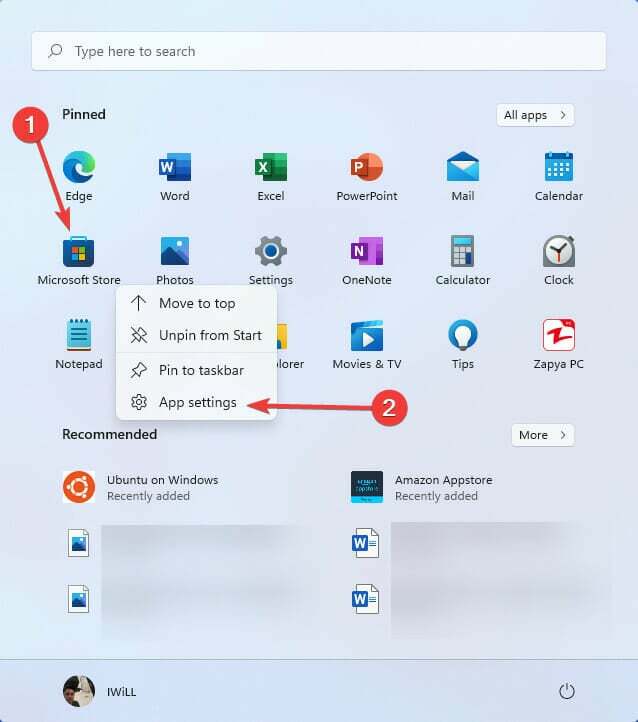
- כעת גלול מעט למטה ולחץ על אִתחוּל לַחְצָן.
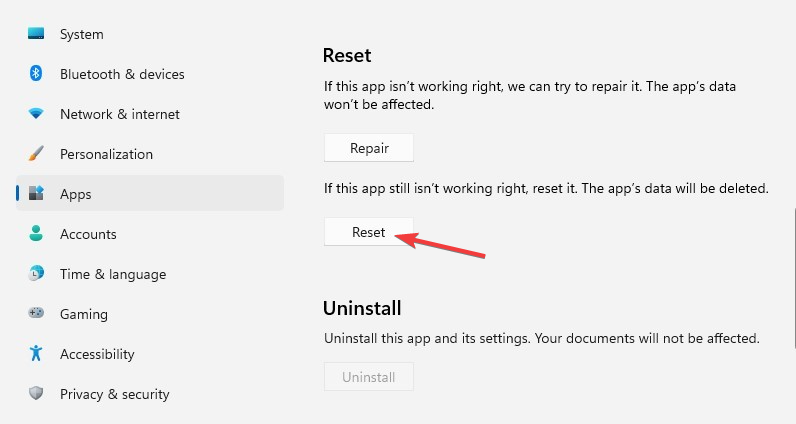
כפי שהזכרנו קודם לכן, שגיאת 0x80070032 נובעת מהתקנה מחדש או שדרוג של WSL. לכן, עלינו לאפס/להתקין מחדש את Microsoft Store או לנקות את המטמון שלה.
התקן מחדש את Microsoft Store
- הקלק על ה הַתחָלָה תפריט וסוג פגז כוח לאחר מכן לחץ לחיצה ימנית עליו ובחר הפעל כמנהל מערכת.
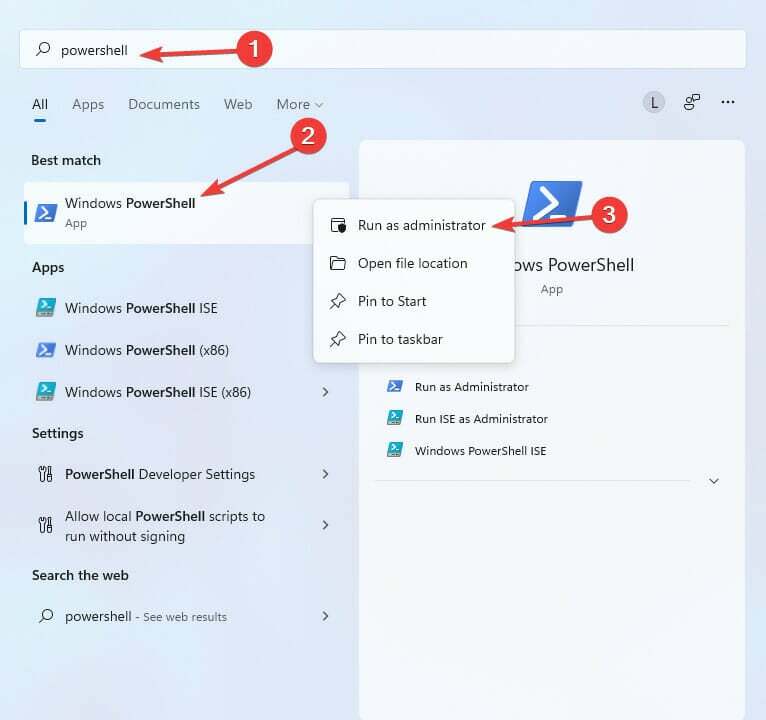
- הקלד את הפקודה הבאה ואז הקש להיכנס:
get-appxpackage -alluser Microsoft. WindowsStore - כעת, העתק את PackageFullName ערך. בדוגמה שלנו, PackageFullName הוא כדלקמן:
מיקרוסופט. WindowsStore_2202.1402.2.0_X64__8wekyb3d8bbwe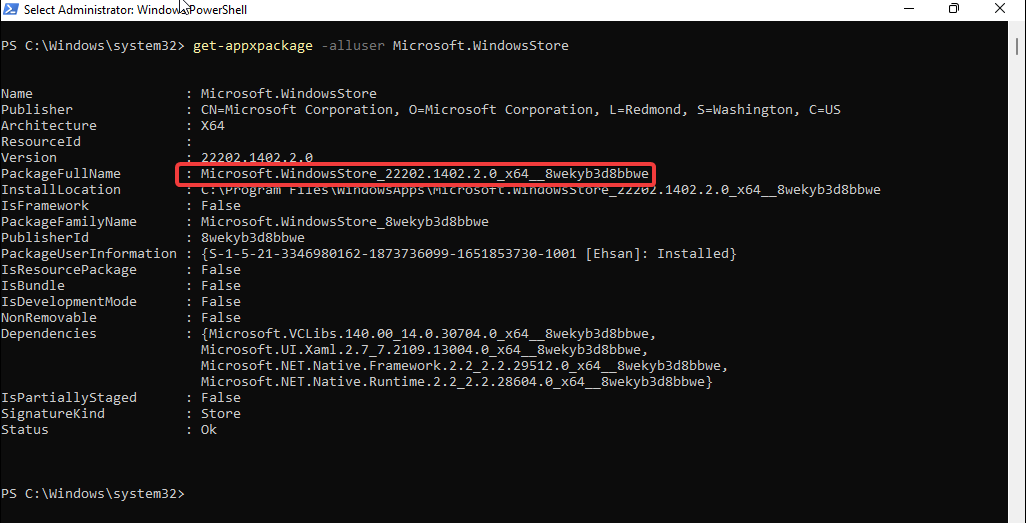
- הקלד את שלך PackageFullName לאחר remove-appxpackage הפקודה ואז הקש להיכנס. אז, במקרה שלנו, שורת הפקודה היא כדלקמן:
remove-appxpackage Microsoft. WindowsStore_2202.1402.2.0_X64__8wekyb3d8bbwe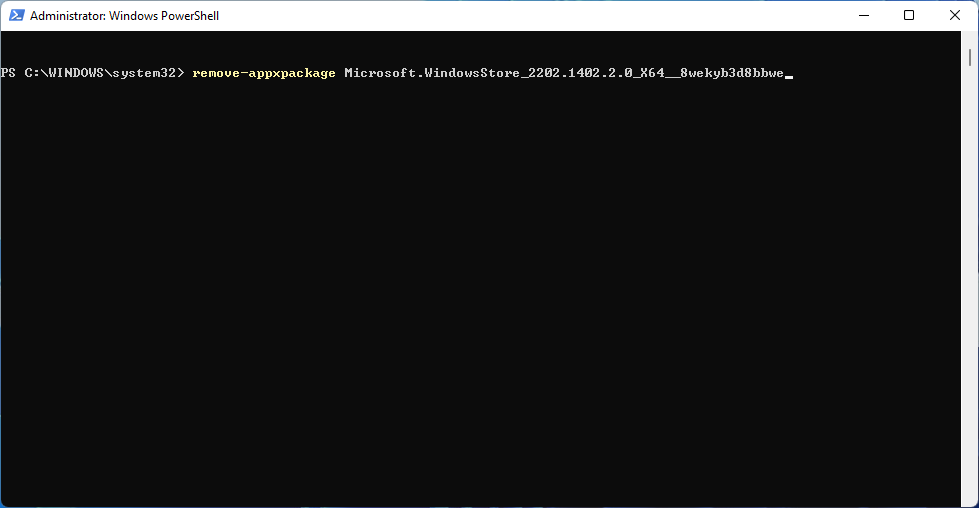
- כדי להתקין מחדש חנות מיקרוסופט, הקלד את הפקודה הבאה ולחץ על להיכנס:
Get-AppXPackage *WindowsStore* -AllUsers | לפניך {Add-AppxPackage -DisableDevelopmentMode -Register "$($_.InstallLocation)\AppXManifest.xml"} - כאשר הפקודה מבוצעת, סגור פגז כוח והפעל מחדש את המערכת שלך.
לפעמים איפוס של Microsoft Store לא פותר בעיה זו, ואתה צריך להתקין מחדש את Microsoft Store.
הפעל מכונה וירטואליתפּלַטפוֹרמָה
- פתח את ה הַתחָלָה תפריט וסוג הפוך את תכונות Windows, ולאחר מכן בחר הפעל או כבה את תכונות Windows.
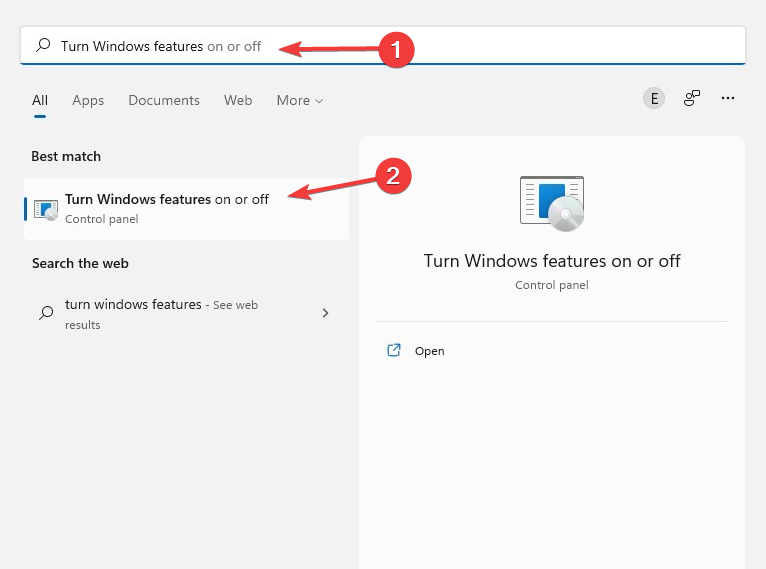
- גלול מטה ובחר את פלטפורמת מכונות וירטואליות תיבת סימון. לאחר מכן, לחץ על בסדר.
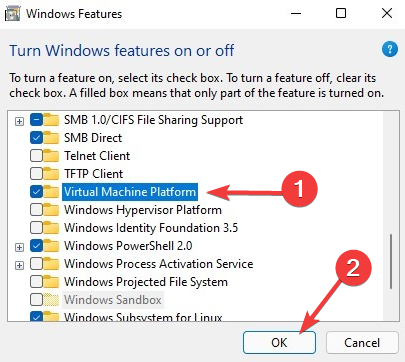
זה נחוץ ל הפעל מכונה וירטואלית כדי להפעיל WSL. כאשר אתה מתקין תכונה זו, אתה יכול לשדרג את WSL ללא כל בעיה.
- 5 הכוננים הקשיחים הטובים ביותר עבור Windows 11 [מחיר וקיבולת]
- 5 לוחות האם הטובים ביותר של Windows 11 לבחירה
- כיצד להרחיב את כונן C ב-Windows 11 בקלות
- 5 בקרי המשחק הטובים ביותר עבור Windows 11
- תיקון: הרחבת עוצמת הקול באפור ב-Windows 11
נקה את המטמון של Microsoft Store
- לִפְתוֹחַ לָרוּץ דיאלוג על ידי לחיצה ממושכת חלונות + ר מפתחות.
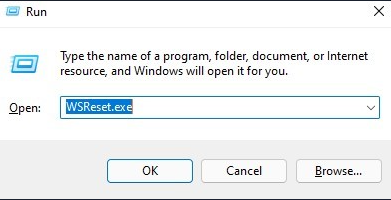
- סוּג wsreset.exe לאחר מכן לחץ להיכנס.
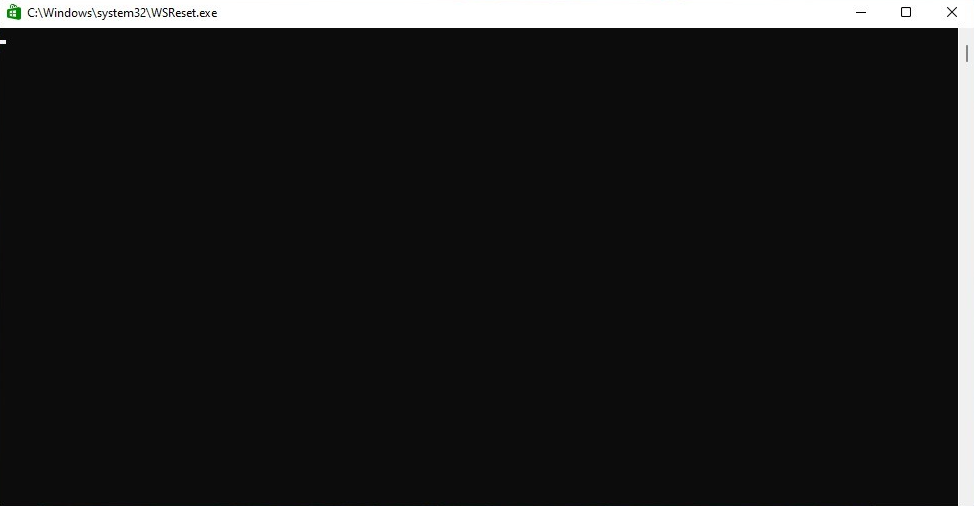
טיפ מומחה: קשה להתמודד עם כמה בעיות במחשב, במיוחד כשמדובר במאגרים פגומים או קבצי Windows חסרים. אם אתה נתקל בבעיות בתיקון שגיאה, ייתכן שהמערכת שלך שבורה חלקית. אנו ממליצים להתקין את Restoro, כלי שיסרוק את המכשיר שלך ויזהה מה התקלה.
לחץ כאן כדי להוריד ולהתחיל לתקן.
כעת יופיע חלון שחור וייסגר אוטומטית. לבסוף, כאשר הוא הושלם, הוא מנקה את המטמון של Microsoft Store שלך.
שגיאת 0x8007019e היא אחת הבעיות הנפוצות. עם זאת, עליך להפעיל את תכונת WSL או להשתמש ב-Windows PowerShell כדי לפתור בעיה זו. אז, הנה איך אתה עושה את זה.
2. תקן את השגיאה 0x8007019e
אפשר תכונת WSL
- ראשית, פתח את ה הַתחָלָה תפריט וסוג תכונות אופציונליות ואז להכות להיכנס.
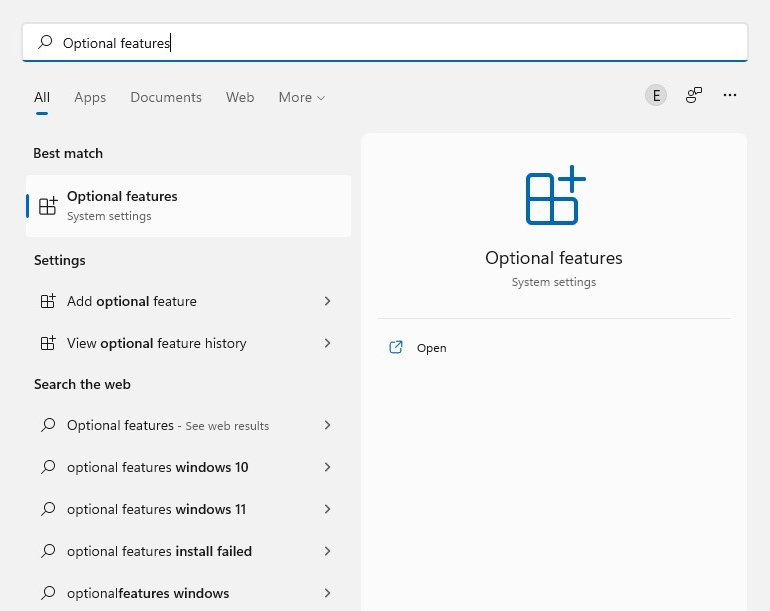
- תחת תכונות מותקנות סעיף, חיפוש WSL ובחר תכונות נוספות של Windows.
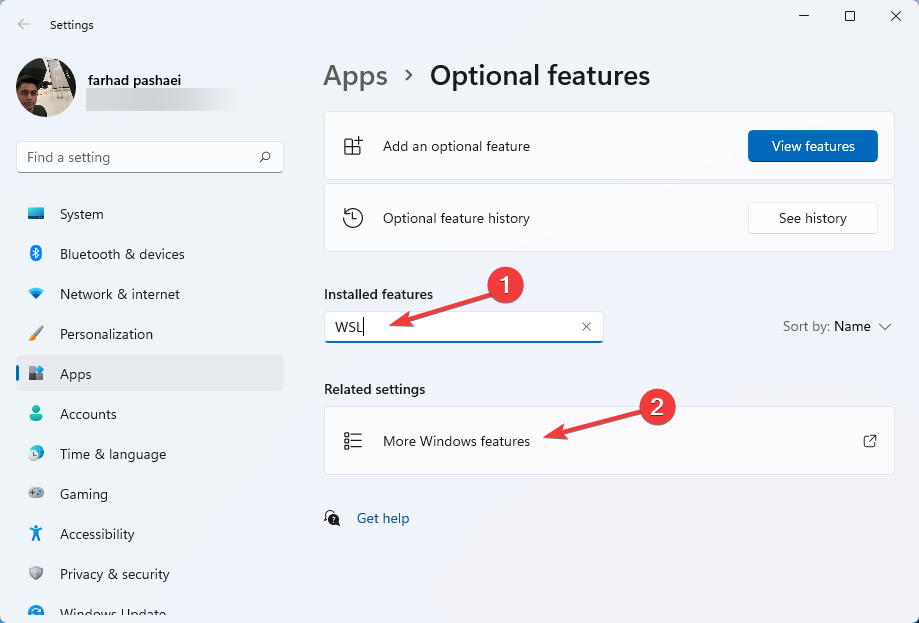
- עכשיו, בחר מערכת המשנה של Windows עבור לינוקס ולחץ על בסדר בתוך ה תכונות Windows קופסא.
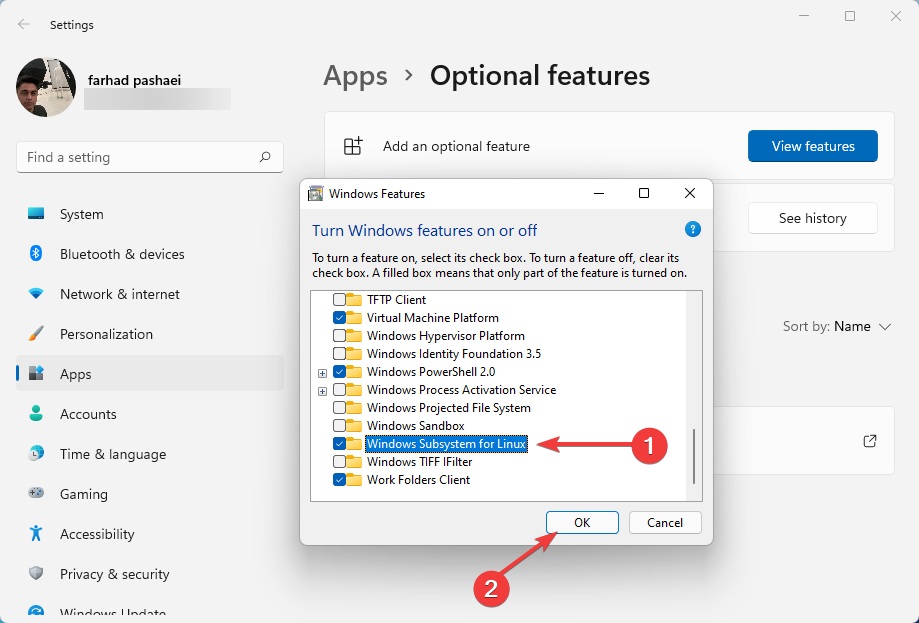
- לאחר מכן, Windows תתקין את התכונות הנדרשות.
- לבסוף, הפעל מחדש את המחשב.
לחלופין, אתה יכול להשתמש ב- Windows PowerShell כדי להפעיל תכונה זו:
- לחץ על הַתחָלָה תפריט, הקלד פגז כוח, לאחר מכן לחץ עליו באמצעות לחצן העכבר הימני ובחר הפעל כמנהל.
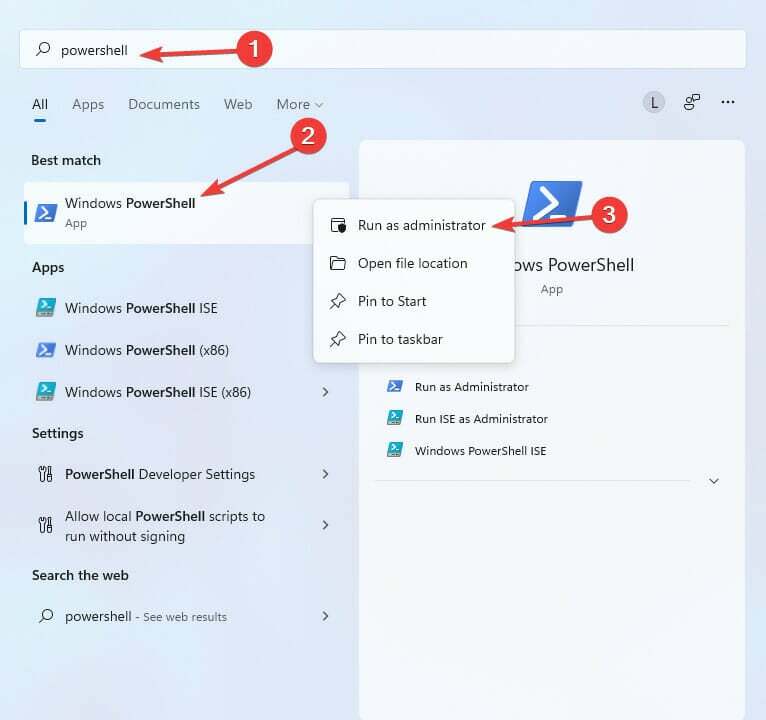
- הקלד את הפקודה הבאה ולחץ להיכנס:
Enable-WindowsOptionalFeature -Online -FeatureName Microsoft-Windows-Subsystem-Linux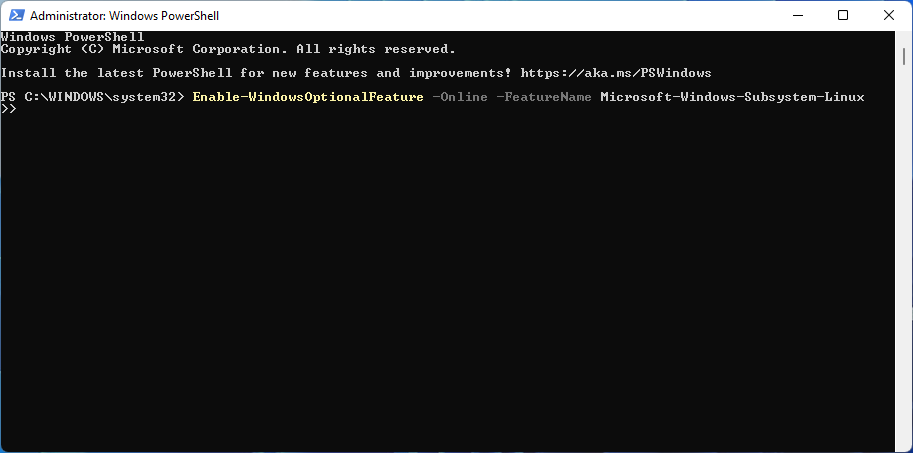
- לאחר מכן, הקלד את האות הבאה והקש להיכנס כדי להפעיל מחדש את המחשב:
י
3. תקן את השגיאה 0x800701bc
- להתחיל, בקר בקישור זה כדי להוריד את חבילת עדכון ליבת לינוקס.
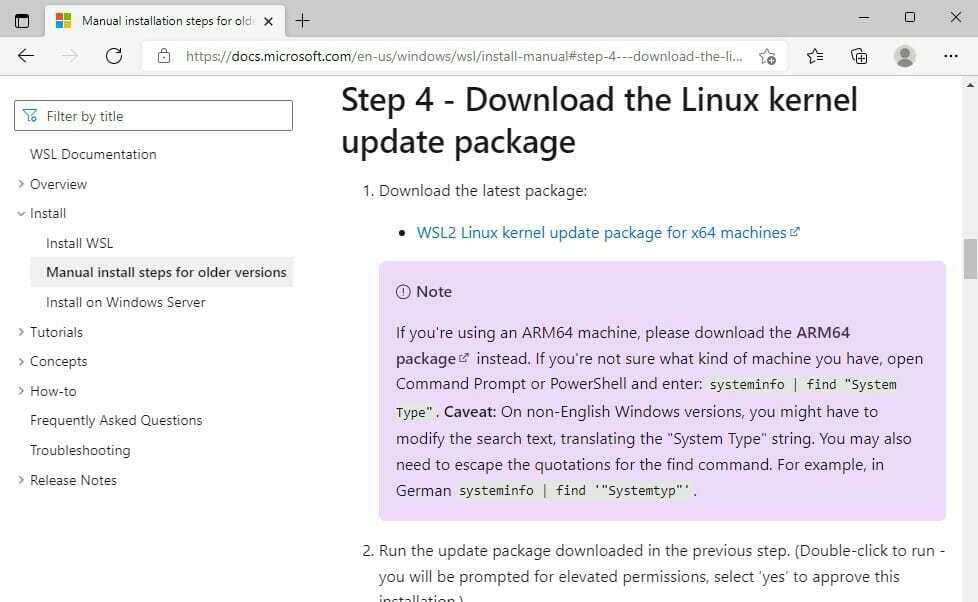
- לאחר שהורדת את חבילת הליבה, הפעל אותה כמנהל מערכת.
- המתן עד ש-Windows ישלים את התקנת חבילת עדכון WSL. לאחר מכן עקוב אחר ההוראות שעל המסך.
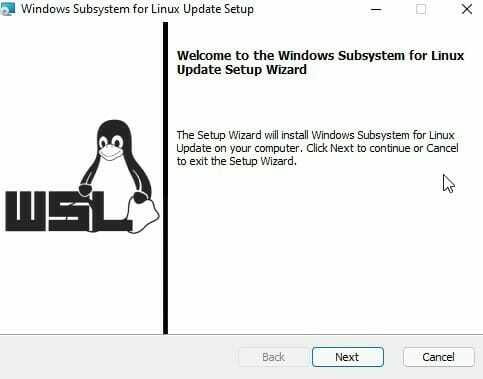
- אחרי זה, פתח אובונטו. כעת נפתח חלון שורת הפקודה ומבקש ממך ליצור שם משתמש וסיסמה UNIX חדשים.
- הזן את הסיסמה ואת שם המשתמש הרצויים. כעת תן ל-CMD לסיים את ההתקנה.
0x800701bc היא שגיאת ליבה שתוכל לפתור על ידי הורדת גרסת ה-WSL2 Linux Kernel העדכנית ביותר. אם אתה כבר לא צריך את זה, מאמר זה יראה לך כיצד להסיר את ההתקנה של WSL ב-Windows 11.
מדוע עלי להפעיל את אובונטו ב-Windows 11?
במקרה שאתה מפתח לינוקס שצריך מדי פעם לגשת לעולם Windows, יכולת ה-WSL היא כמו מתת משמים.
מפתחים, מנהלי מערכת וחובבים שעובדים הן בעולמות מערכת ההפעלה של מיקרוסופט והן בעולמות לינוקס מעריכים את הנוחות שמספקת Windows Subsystem for Linux. אבל WSL, שימושי ככל שיהיה, הוגבל על ידי מספר מגבלות.
אם אי פעם ניסית לגרום לאפליקציות גרפיות לתפקד ב-WSL, תדע שזה לא תמיד היה פשוט כמו שצריך, וזה דרש כמה תוכנות של צד שלישי.
עם זאת, שתי הבעיות הללו נפתרו ב-Windows 11. אובונטו היא מערכת הפעלה בקוד פתוח שתוכל להפעיל ב-Windows 11, אבל בעת התקנה על Windows 11, אתה נתקל בשגיאות ליבת לינוקס או WSL.
כמו כן, אל תהססו לקרוא את הפוסט הזה אם אתה מתקשה באתחול כפול של אובונטו ב-Windows 10. טיפים מסוימים עשויים להיות מיושמים גם על ידי משתמשי Windows 11.
השגיאה הנפוצה ביותר של אובונטו היא 0x80070032 אותה תוכל לפתור על ידי ניקוי המטמון של Microsoft Store.
ספר לנו באיזו שגיאה נתקלת והאם הצלחת לתקן אותה בתגובות למטה.
 עדיין יש בעיות?תקן אותם עם הכלי הזה:
עדיין יש בעיות?תקן אותם עם הכלי הזה:
- הורד את כלי תיקון המחשב הזה מדורג נהדר ב-TrustPilot.com (ההורדה מתחילה בעמוד זה).
- נְקִישָׁה התחל סריקה כדי למצוא בעיות של Windows שעלולות לגרום לבעיות במחשב.
- נְקִישָׁה תקן הכל כדי לתקן בעיות עם טכנולוגיות פטנט (הנחה בלעדית לקוראים שלנו).
Restoro הורד על ידי 0 הקוראים החודש.

